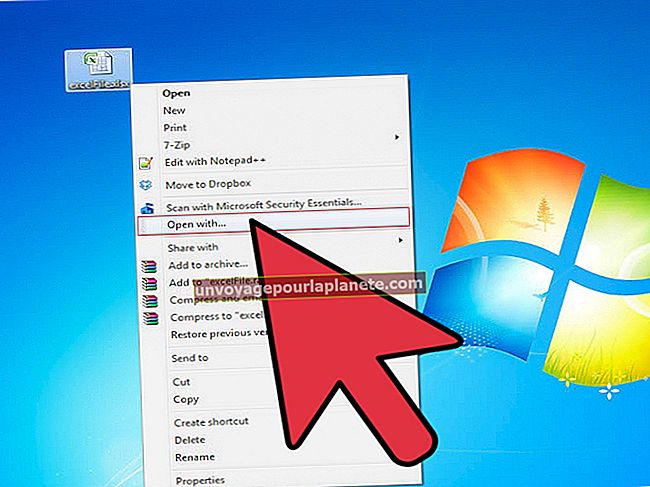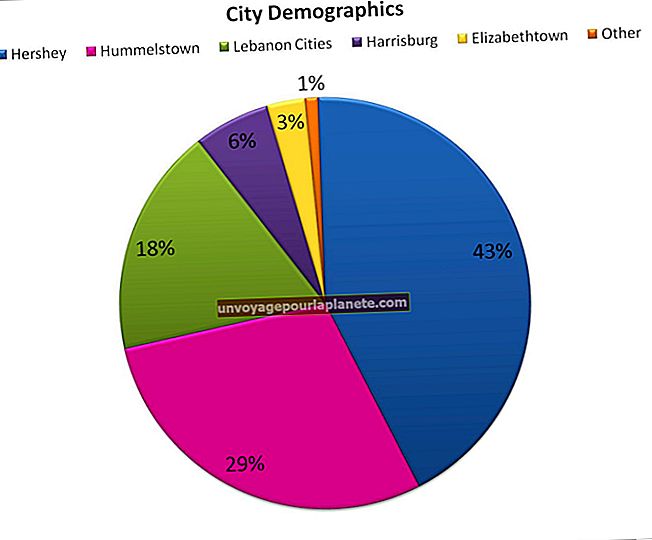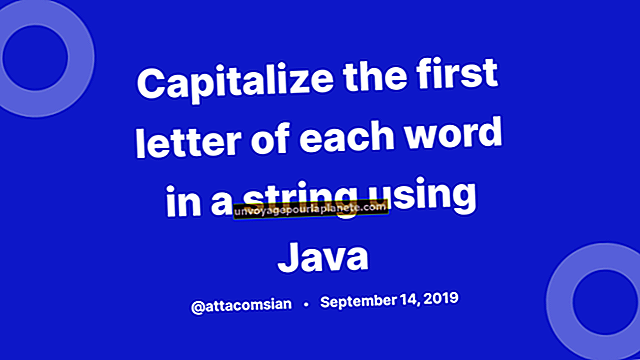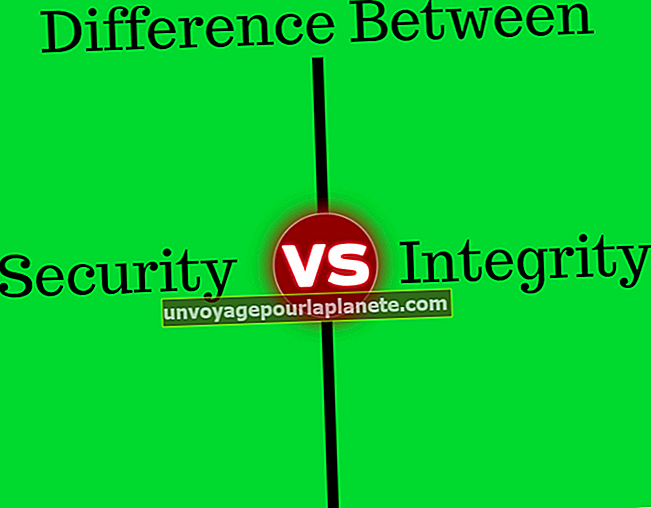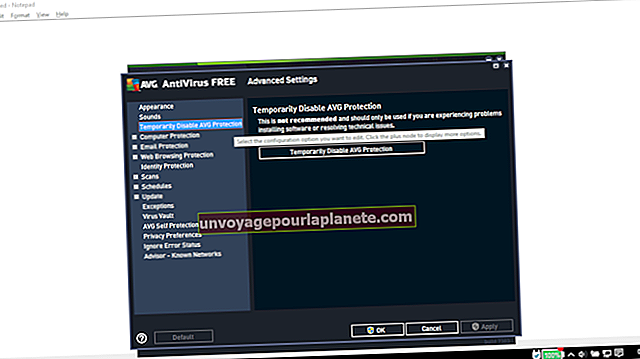Como adicionar um rodapé a todas as planilhas no Excel
Geralmente é útil colocar um cabeçalho ou rodapé na parte superior ou inferior das planilhas do Excel. O cabeçalho ou rodapé pode conter informações sobre quem preparou a planilha, um aviso sobre as informações da planilha ou simplesmente a data ou o número da página. Se você deseja editar o cabeçalho e o rodapé do Excel para todas as planilhas em seu arquivo do Excel, selecione todas as planilhas antes de começar a personalizar as configurações.
Insira um rodapé no Excel
Se você deseja adicionar um rodapé a uma planilha do Excel, clique na guia "Inserir" no menu da faixa de opções. Em seguida, clique em "Cabeçalho e rodapé" no grupo de opções "Texto".
Clique no cabeçalho ou rodapé da página e digite o texto desejado. O cabeçalho e o rodapé são divididos nas seções esquerda, direita e central, portanto, clique na parte do cabeçalho ou rodapé que deseja editar.
Uma regra especial para editar cabeçalhos e rodapés: se quiser digitar um E comercial (&) para aparecer em um cabeçalho ou rodapé, você deve digitar dois e comercial. Apenas um aparecerá.
Observe que você só pode ver o cabeçalho e o rodapé enquanto os edita ou enquanto está no modo "Layout da página" ou "Visualizar impressão". Os cabeçalhos e rodapés aparecerão quando você imprimir a planilha do Excel, incluindo a impressão virtual em um arquivo PDF, mas não aparecerão durante a edição ou visualização da planilha no Excel.
Editar configurações para todas as planilhas
Um arquivo Excel, denominado pasta de trabalho, é composto de várias planilhas. Se você deseja adicionar um cabeçalho ou rodapé a todas as planilhas, selecione cada planilha clicando com o botão direito em uma das guias da planilha na parte inferior da tela do Excel e clicando em "Selecionar todas as planilhas" no menu pop-up. É bastante comum colocar um cabeçalho do Excel em todas as páginas de todas as planilhas do documento.
Se desejar selecionar apenas algumas folhas, você pode clicar na primeira folha e, em seguida, clicar nas folhas adicionais que deseja selecionar enquanto mantém pressionada a tecla Control.
Depois de selecionar as folhas apropriadas, crie o cabeçalho ou rodapé como de costume.
Personalização de páginas diferentes
Você pode especificar que deseja cabeçalhos ou rodapés diferentes para a primeira página impressa do documento ou para páginas ímpares e páginas pares. Isso pode ser útil se a primeira página tiver o objetivo de ser uma folha de rosto ou se a planilha for impressa e encadernada com as páginas voltadas uma para a outra.
Para fazer isso, marque as opções "Páginas pares e ímpares diferentes" ou "Primeira página diferente" no menu de cabeçalho e rodapé. Depois de ativar essas opções, você será solicitado a configurar os cabeçalhos e rodapés para diferentes tipos de páginas separadamente.
Opções especiais de cabeçalho e rodapé
Ao editar um cabeçalho ou rodapé, o menu de seleção "Elementos de cabeçalho e rodapé" será adicionado ao menu da faixa de opções. Isso inclui opções de cabeçalho e rodapé em potencial, como data, hora, números de página, contagem total de páginas e atributos do próprio arquivo Excel.
Clique em um desses elementos para soltá-lo no lugar onde está o cursor.
Cabeçalhos e rodapés para gráficos
Os gráficos do Excel também podem ter seus próprios cabeçalhos e rodapés. Editá-los não é muito diferente de editar os cabeçalhos e rodapés em planilhas comuns.
Para adicionar um cabeçalho ou rodapé a um gráfico, clique no gráfico para selecioná-lo e clique na guia "Inserir" no menu da faixa de opções. Clique em "Cabeçalho e rodapé" no menu. Uma caixa de diálogo aparecerá permitindo que você personalize o cabeçalho e o rodapé. Use os ícones para inserir elementos especiais em seu cabeçalho ou rodapé.